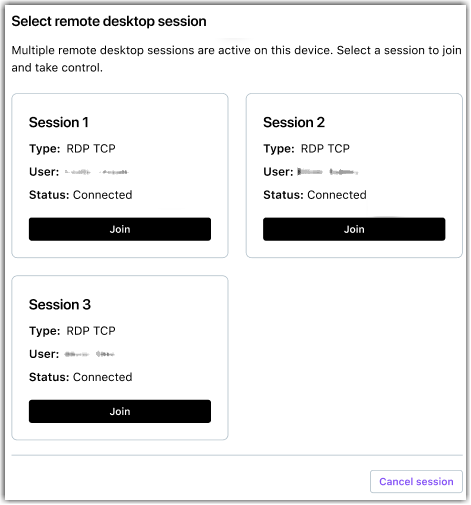Aggiornamento da GoToAssist: I primi passi da compiere LogMeIn Resolve
Dopo aver aggiunto i dispositivi LogMeIn Resolve, è tutto pronto per iniziare. Ecco le caratteristiche più comuni di LogMeIn Resolve
Imposta sicurezza zero trust
Zero Trust crea un livello di sicurezza aggiuntivo per proteggere la tua organizzazione e i tuoi agenti, anche quando lavorano fuori dalla tua infrastruttura aziendale protetta.
What to do next:
Articoli correlati:
Avviare una sessione di supporto quando l'utente finale è presente
What to do next:
Articoli correlati:
Avvia una sessione di supporto quando l'utente finale non è presente
What to do next:
Articoli correlati:
Crea un ticket su Helpdesk
Article last updated: 10 July, 2024
You are viewing the latest version of this article.